「ゲットマネー」は、10年以上の運営実績がある人気のポイントサイトです。
サイト内では様々なキャンペーンが開催されており、ポイント還元やプレゼント抽選などが充実しています。
この記事ではそんなゲットマネーへの具体的な登録方法や登録時によくある質問、登録できない場合の対処法についてご紹介していきます。
ゲットマネーの登録手順
ではさっそく、ゲットマネーへの登録手順をご紹介していきます。
登録画面を開く
まずはじめに、ゲットマネーの新規登録画面を開きます。

リンクをクリックすると、以下のような画面が表示されます。
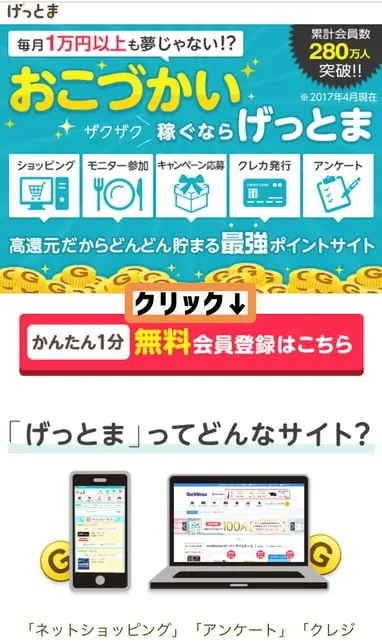
「かんたん1分無料登録はこちら」をクリックして、登録をすすめていきます。
必要事項を入力する
「かんたん1分無料登録はこちら」をクリックすると、必要事項を入力するフォームが表示されます。
フォームにそってメールアドレス、お名前、パスワードなどの必要事項を入力していきましょう。
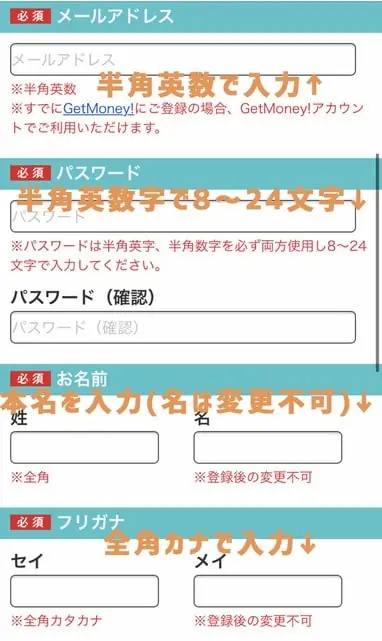
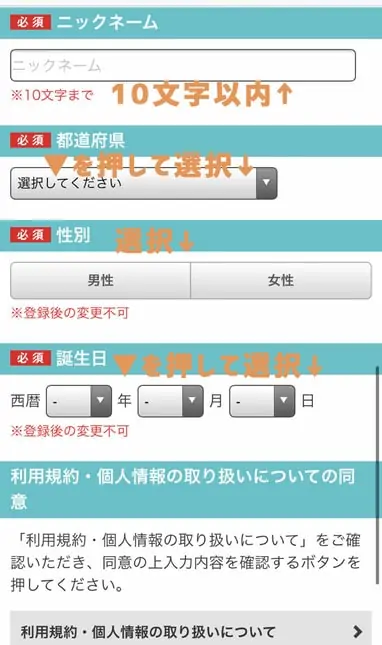
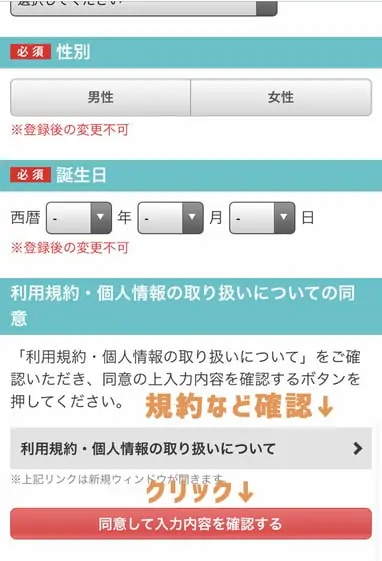
なお、登録時に入力が必要な情報は以下の通りです。
- メールアドレス
- パスワード
- お名前
- ニックネーム
- お住まいの都道府県
- 生年月日
- 性別
「利用規約・個人情報の取扱いについて」を確認し、全ての項目の入力が終わったら「同意して入力内容を確認する」をクリックします。
入力内容を確認する
「利用規約・個人情報の取扱いについて」クリックすると、入力した内容の確認画面にうつります。
入力した内容を修正したいときは、「修正」から入力フォームへ戻りましょう。
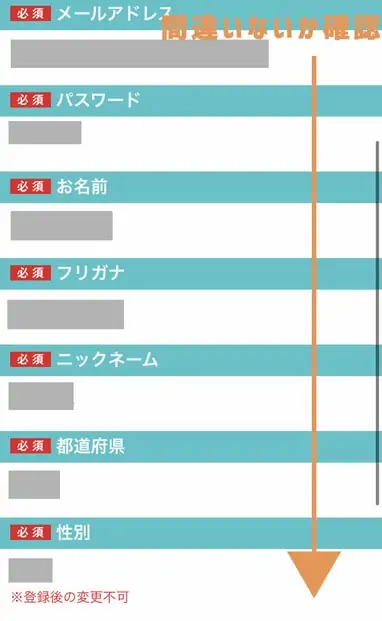
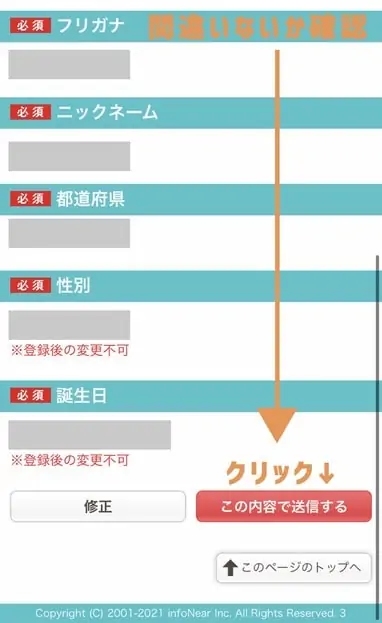
内容に間違いがない場合は、「この内容で送信する」をクリックしてメール認証にうつります。
メール認証をする
「この内容で送信する」をクリックすると、入力したメールアドレス宛に認証メールが送付されます。
「【げっとま】仮登録ありがとうございました。」という件名のメールを開いて、メール内に記載されているURLをクリックします。
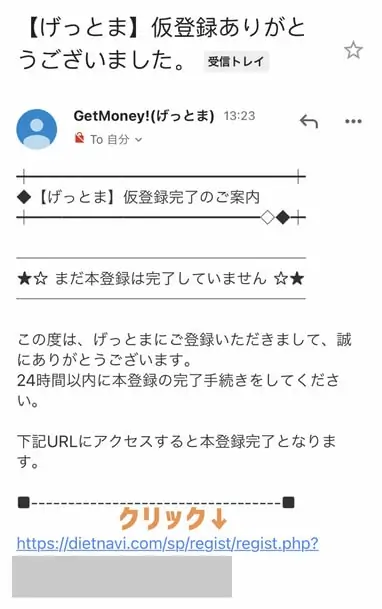
URLをクリックし、以下のような画面が表示されれば登録完了です。


入力する項目や手順は他のポイントサイトと比べて比較的少なく、簡単に登録が完了しました。
ゲットマネーに新規登録ボーナスはない
残念ながらゲットマネーには新規登録ボーナスがありません。
以前は2022年夏に新規登録キャンペーンが開催されていたのですが、2024年1月現在は開催が確認できませんでした。
ゲットマネーの新規登録キャンペーンは開催頻度がかなり低いです。

よくて半年空きくらいのスパンです…
お得に登録がしたいと思う人にはデメリットですね。
次の新規登録キャンペーンの開催を待つといつになるか分からないので、待ちぼうけは有効とは言えないでしょう。
ログインボーナスやキャンペーンでどんどんボーナスを獲得すればいいだけです。
登録時によくある質問まとめ
こちらの項目では、登録時によくある質問をまとめています。
登録が進められない場合や登録について疑問がある場合は、以下の項目を確認してみてください。
登録できない時は?
「登録時によくある質問まとめ」を見ても問題が解決しない場合は、ゲットマネーの公式サイト「FAQ」ページを参照してみましょう。
「FAQ」ページを確認しても問題が解決しない場合は、ゲットマネー側へ直接問い合わせてみましょう。
ゲットマネーの問い合わせ対応窓口の対応状況、対応時間は以下の通りです。
月~金曜日10:00~19:00(土・日、祝日を除く)
- 回答までの日数は3営業日いただいております。
- サポート対応時間外のお問い合わせは、翌営業日以降の対応となります。
- 土・日・祝日の前後や、お問い合わせ内容によっては、回答に数日かかる場合がございます。
- ご本人様確認が出来ないため、電話でのお問い合わせは受付けておりません。
回答までにかかる日数については、3営業日ほどとのことで記載がありました。
他ポイントサイトの問い合わせ回答までの日数は5営業日程度かかる場合が多くなっているため、比較的早く対応がされているようです。
しかしながら、土日祝日の前後の場合、問い合わせた内容によっては回答に日数がかかる場合もあるとのことなので注意しましょう。
電話での問い合わせ対応は、本人確認ができないことから行っていないとのことなので、問い合わせ方法はメールフォームのみとなります。
ゲットマネーの問い合わせフォームへは、以下のリンクから移動することができます。




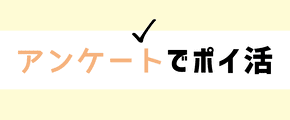


コメント